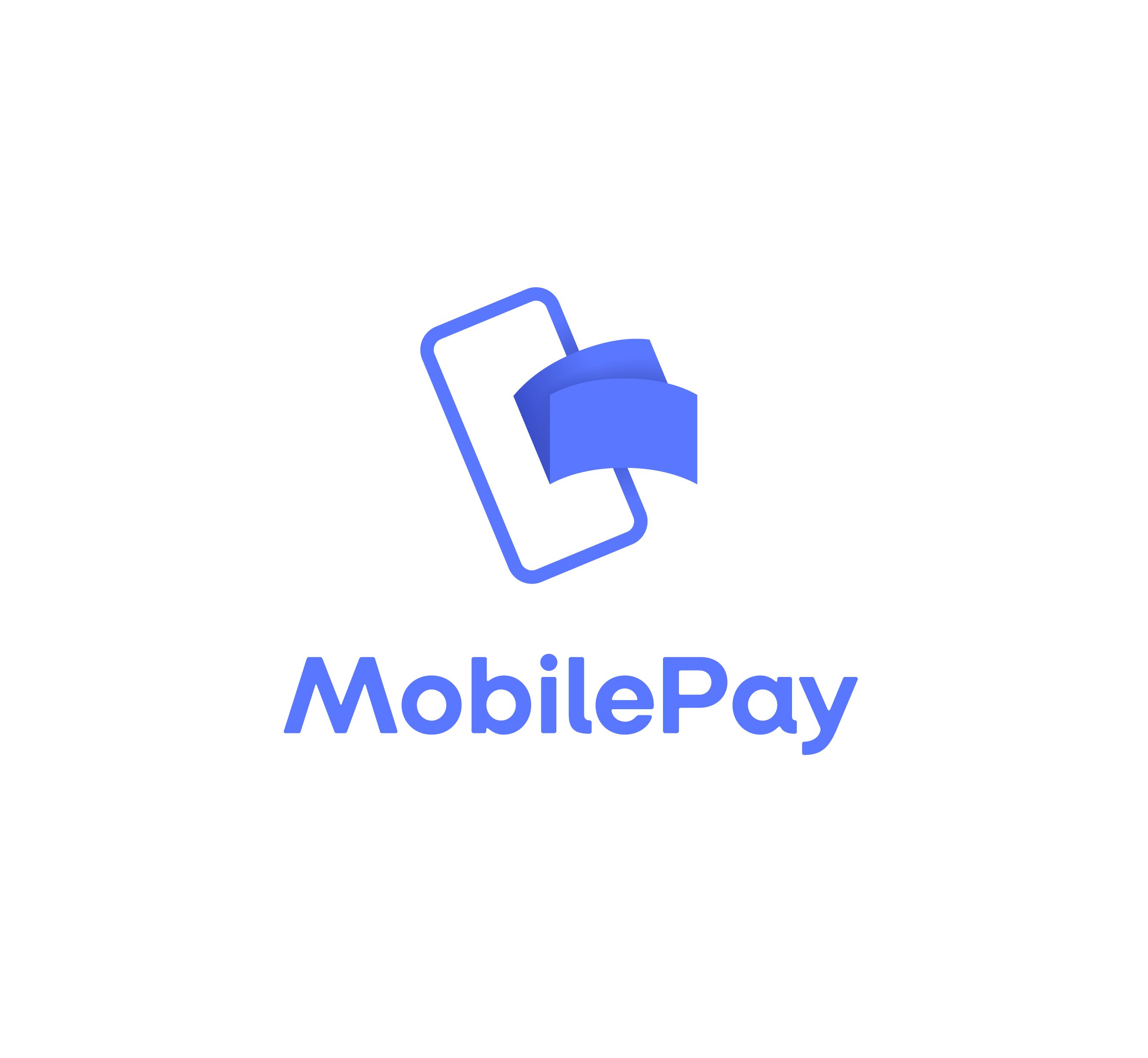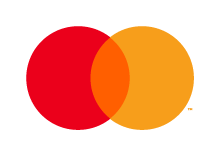Udover Kontolinks direkte integrationer, så er det muligt at anvende Kontolink på tværs af systemer ved at eksportere en .csv fil.
Kontolinks .csv eksport giver dig en fil med alle dine transaktioner, samt link til bilag, bilagsnummer, note og kategori. Det kan derefter uploades direkte i mange forskellige systemer.
Hvad er en CSV fil?
CSV står for comma-separated-values, og er en form for regneark der bruges til at gemme og dele data.
Det er et af de mest gængse formater for data i verden. Navnet kommer af at værdierne i regnearket er adskilt af kommaer. Se også nedenunder.
Sådan ser filen ud
Oftest vil filen se således ud når den åbnes (afhænger af program den åbnes i):
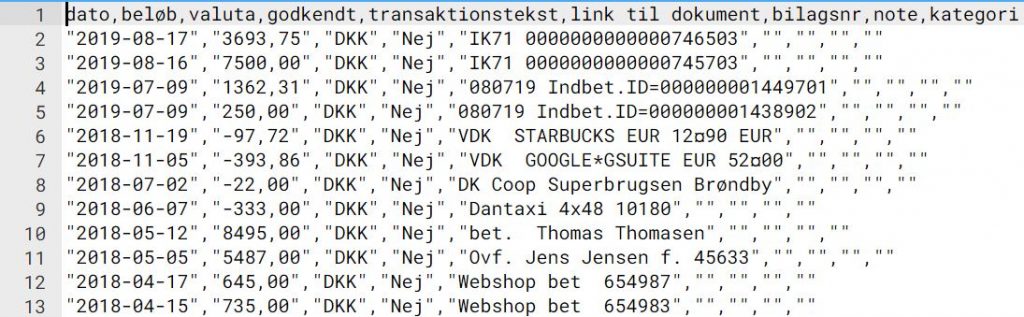
Åbnes filen i f.eks. Xcel, får vi en lidt mere overskuelig liste.
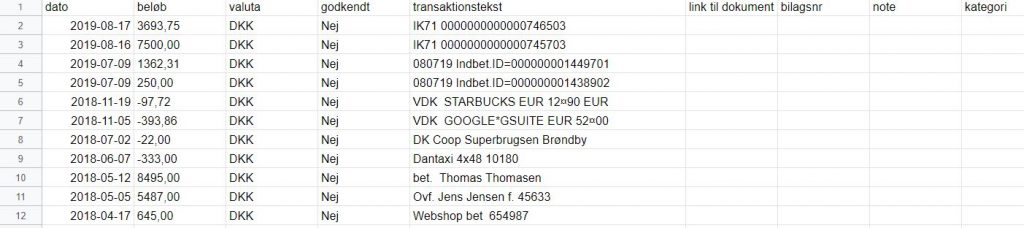
Filen indeholder specifikt følgende værdier: Dato, beløb, valuta, godkendt (status), transaktionstekst, link til dokument, bilagsnummer, note, kategori
Sådan henter du filen i Kontolink
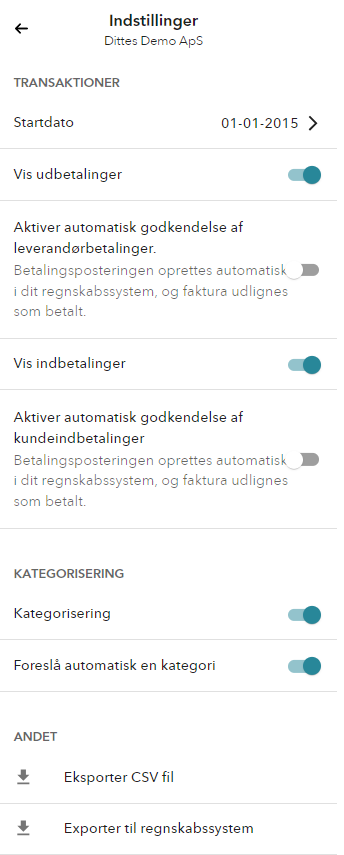
Eksporter CSV fil – ‘Almindelig’ CSV fil
Her får mulighed for, at vælge om du ønsker at hente en fil med alle transaktioner, eller en fil kun med de transaktioner som mangler bilag.
Åbn menuen i Kontolink og vælg “Indstillinger”.
Her kan du i bunden under “ANDET” finde knappen
“Eksporter CSV fil“
eller
“Eksporter til regnskabssystem“.
Forklaring herunder 👇
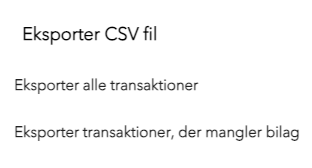
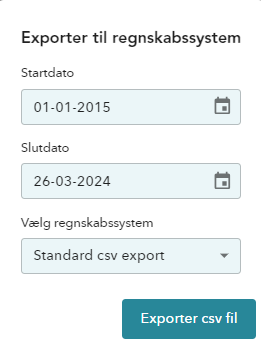
Eksporter til regnskabssystem – Få en fil, der passer direkte til upload i regnskabssystem
Vælg denne, hvis du ønsker en fil, som du kan uploade direkte i dit regnskabssystem. Her kan du genere en fil direkte til et af følgende regnskabssystemer:
- E-conomic
- Dinero
- Uniconta
- Billy
Upload filen i dit regnskabssystem
I videoen herunder, ser du hvordan “e-conomic” filen uploades i e-conomic 👇
- Du uploader filen i en kassekladde under “Importer CSV-fil”.
- Her vælger du at uploade den fil, som du lige har hentet fra Kontolink.
- Du vil opleve at felterne fra CSV filen er udfyldt i de viste kolonner.
- Inden du vælger “Importér data”, kan det være en fordel, at gemme skabelonen til fremadrettet.
- Posteringerne bliver herefter oprettet i kassekladden i e-conomic, med den korrekte type postering og konto 👍